如何在 iPhone 和 iPad 上使用 iMovie 从视频中删除音频
admin
2023-08-04 22:38:05
0次
如何在 iPhone 和 iPad 上使用 iMovie 从视频中删除音频
首先,您需要 从 App Store 安装最新版本的 iMovie,因为它没有预装在 iOS 设备上。完成后,只需仔细按照以下步骤操作即可。
- 在 iPhone 或 iPad 上打开“iMovie”应用程序。
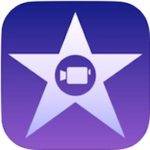
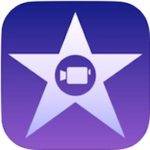
- 点击“创建项目”以在应用程序中启动新的视频编辑项目。
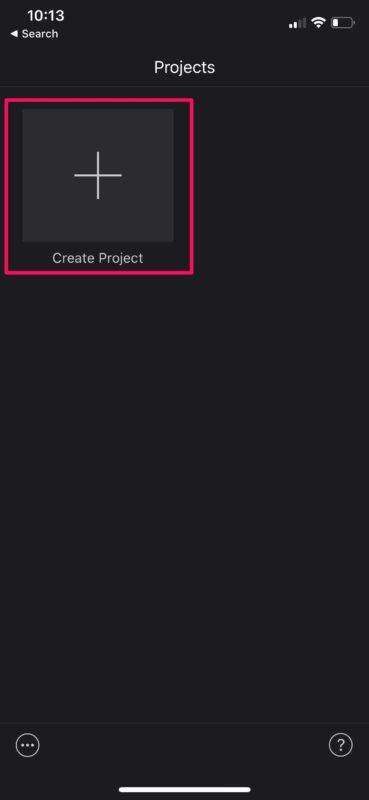

- 接下来,当系统询问您要创建的项目类型时,选择“电影”选项。
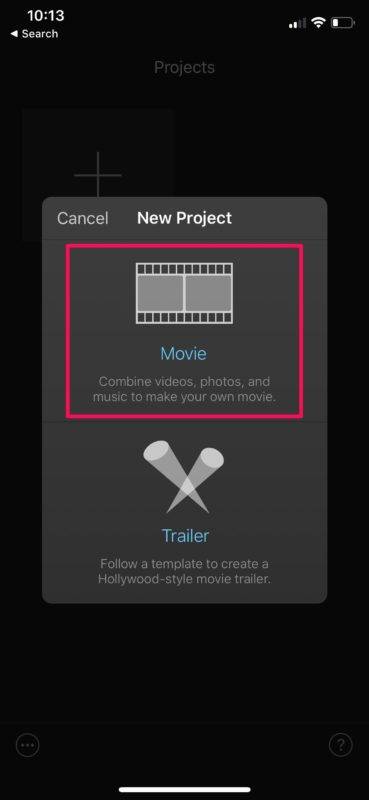

- 这将打开您的照片库。现在,滚动浏览视频并选择要添加到项目中的剪辑。完成选择后,点击菜单底部的“创建电影”。
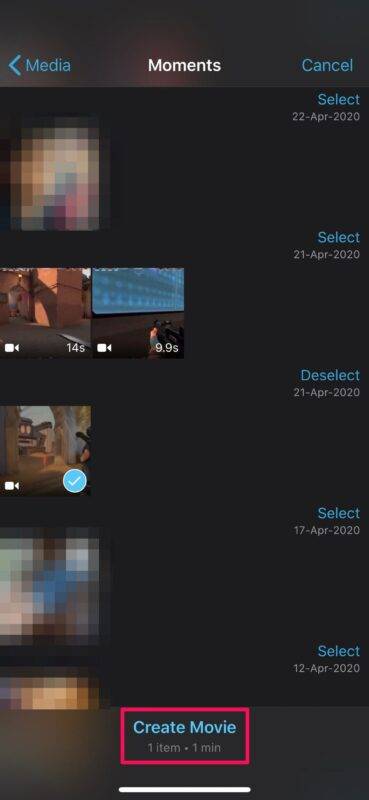

- 您选择的视频将添加到 iMovie 时间线。现在,点击时间线中的剪辑以选择它并访问更多选项。
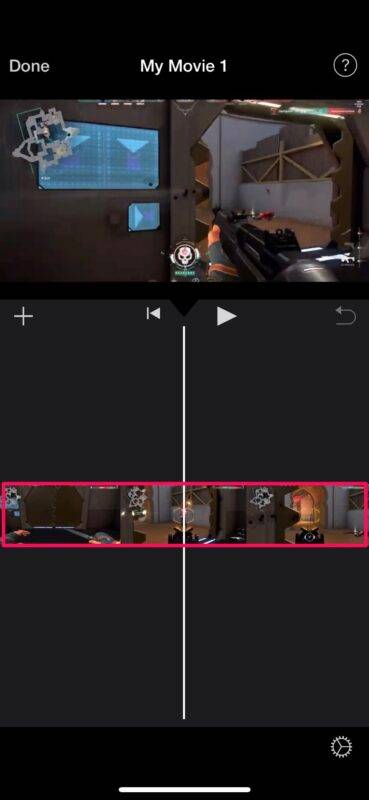

- 这将使您可以访问一些视频编辑工具。在这里,在底部,您会看到音量滑块。要静音或删除音频,只需点击音量图标。或者,如果您只想降低音量,可以相应地调整滑块。


- 音量图标现在将发生变化,表明音频已被静音。现在,点击位于屏幕左上角的“完成”以保存您的项目。
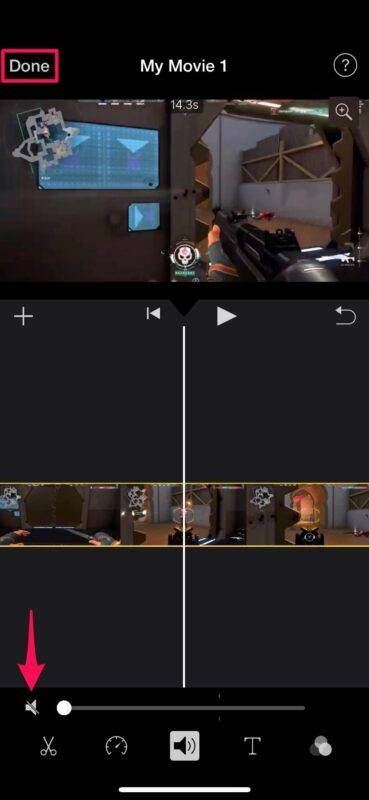

- 在这一步中,您可以导出您的项目。点击底部的“共享”图标,如下面的屏幕截图所示。
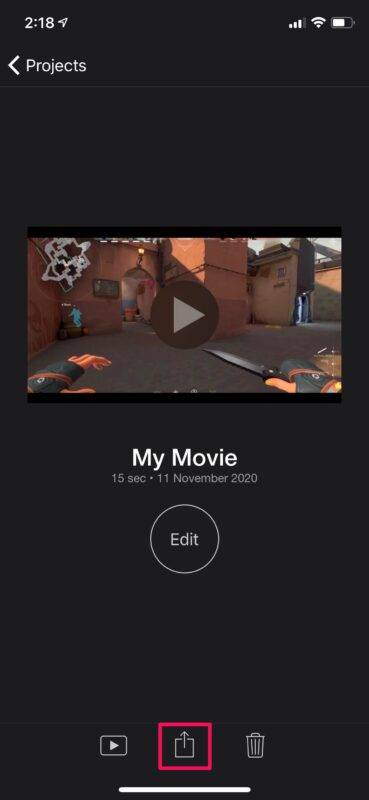

- 这将调出 iOS 共享表。选择“保存视频”以在“照片”应用程序中保存没有任何音频的最终视频剪辑。
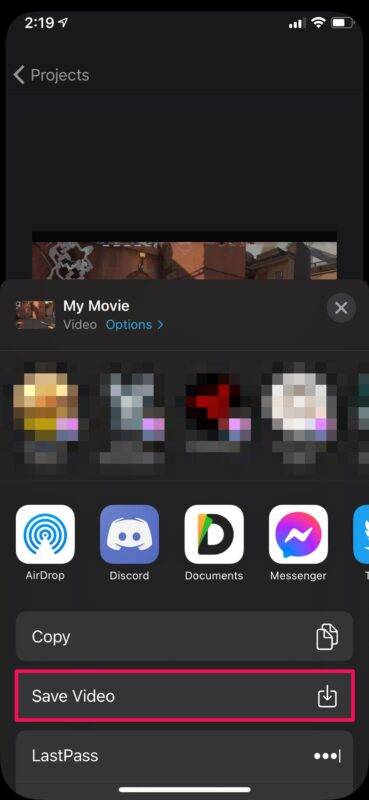

你有它。一旦你学会了如何做到这一点,从视频剪辑中删除背景音频就不是太难了。
相关内容
热门资讯
Windows 11 和 10...
Windows 11/10 文件夹属性中缺少共享选项卡 – 已修复
1.检查共享选项卡是否可用
右键...
事件 ID 7034:如何通过...
点击进入:ChatGPT工具插件导航大全 服务控制管理器 (SCM) 负责管理系统上运行的服务的活动...
Radmin VPN Wind...
Radmin VPN 是一款免费且用户友好的软件,旨在牢固地连接计算机以创建一个有凝聚力的虚拟专用网...
Hive OS LOLMine...
目前不清退的交易所推荐:
1、全球第二大交易所OKX欧意
国区邀请链接: https://www.m...
如何修复 Steam 内容文件...
Steam 内容文件锁定是当您的 Steam 文件无法自行更新时出现的错误。解决此问题的最有效方法之...
如何在电报Telegram中隐...
点击进入:ChatGPT工具插件导航大全 在Android上的电报中隐藏您的电话号码
您可以通过切换...
在 iCloud 上关闭“查找...
如果您是 Apple 的长期用户,您肯定会遇到过 Find My 应用程序,它本机安装在 iPhon...
Hive OS 部署 PXE ...
目前不清退的交易所推荐:
1、全球第二大交易所OKX欧意
国区邀请链接: https://www.m...
如何在Instagram上扫描...
如何在Instagram上扫描名称标签/ QR?
总而言之,您可以通过大约四种不同的方法来扫描这些I...
farols1.1.501.0...
faro ls 1.1.501.0(64bit)可以卸载,是一款无需连接外部PC机或笔记本计算机即可...
